aoc显示器怎样调节亮度 调节显示器亮度的方法教程
来源:www.laobaicai.net 发布时间:2018-09-16 13:15
最近有小伙伴想知道aoc显示器应该要这样子进行调节,所以小编就花了一下时间来了解这个,已经给大家总结好写做教程啦。aoc显示器如何调节亮度。所以现在小编就来将调节aoc显示的详细方法来分享给你们,一起往下看看吧。
1,点击电脑左下角微软图标,尖头所指示的控制面板
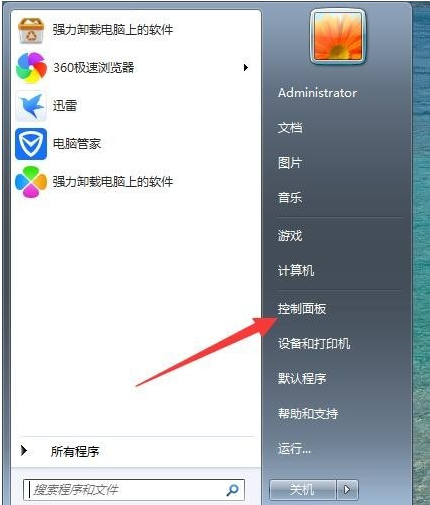
2,点击控制面板,进入到控制面板主界面,然后如箭头所指示

3,点击进入。NVIDIA控制面板,看到箭头所指示 调整桌面颜色设置

4,根据个人习惯,选择调整.
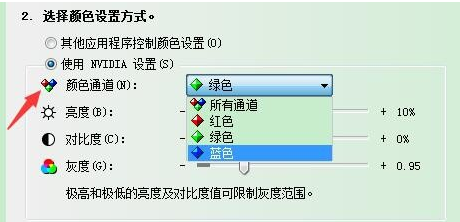
以上就是aoc显示器怎样调节亮度 调节显示器亮度的方法教程的全部内容了。如果你也想调节aoc显示器的亮度,可以参考小编上述方法来解决哦。更多精彩教程请关注老白菜。
推荐阅读
"win10系统亮度调节无效解决方法介绍"
- win10系统没有亮度调节解决方法介绍 2022-08-07
- win10系统关闭windows安全警报操作方法介绍 2022-08-06
- win10系统无法取消屏保解决方法介绍 2022-08-05
- win10系统创建家庭组操作方法介绍 2022-08-03
win10系统音频服务未响应解决方法介绍
- win10系统卸载语言包操作方法介绍 2022-08-01
- win10怎么还原系统 2022-07-31
- win10系统蓝屏代码0x00000001解决方法介绍 2022-07-31
- win10系统安装蓝牙驱动操作方法介绍 2022-07-29
老白菜下载
更多-
 老白菜怎样一键制作u盘启动盘
老白菜怎样一键制作u盘启动盘软件大小:358 MB
-
 老白菜超级u盘启动制作工具UEFI版7.3下载
老白菜超级u盘启动制作工具UEFI版7.3下载软件大小:490 MB
-
 老白菜一键u盘装ghost XP系统详细图文教程
老白菜一键u盘装ghost XP系统详细图文教程软件大小:358 MB
-
 老白菜装机工具在线安装工具下载
老白菜装机工具在线安装工具下载软件大小:3.03 MB










